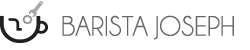본 이야기는 훈민정음, 한글, 옛한글에 대한 이야기를 작성하기 위해 훈민정음의 옛한글을 입력할 수 있는 방법이 필요했고 그 방법을 알아보던 중 알게 된 Microsoft 옛한글 입력기를 설치하는 과정을 정리한 내용입니다.
이용환경 : Windows 10 Pro 20H2
1. Microsoft 옛한글 입력기 설치
마이크로소프트 옛한글 입력기를 설치하기 위해서는 설정의 언어 부분에 접근하여야 됩니다.
전체경로 : 시작 - 설정 - 시간 및 언어 - 언어 - 기본언어설정 - 언어추가의 옵션 - 키보드추가
- 접근방법. 1 : 시작 - 설정 - 시간 및 언어 - 언어
- 접근방법. 2 : 윈도키 + i 누른 후 - 시간 및 언어 - 언어
- 접근방법. 3 : 시작 줄의 입력 언어 선택 부분 클릭 - 언어 기본 설정
시작 - 설정 - 시간 및 언어 누름

언어 누름

기본 언어 설정 - 언어추가 부분의 '한국어' 누름

기본 언어 설정 - 한국어 - 옵션 누름

언어 옵션 - 키보드 추가 누름

언어 옵션 - 키보드 추가 - Microsoft 옛한글 입력기 누름

Microsoft 옛한글 입력기 추가된 모습

Microsoft 옛한글 입력기 삭제 : 선택 후 [제거] 누름

추가설정
위 설정으로 옛한글 입력기의 설치는 끝났습니다만 간혹 아래 과정을 해 줘야 관련 언어가 추가 설치되는 경우도 있었습니다. 입력과 출력이 잘 되면 안 해도 됩니다.
참고로, 이 방법은 기본언어입력기 선택 기능입니다.
시작 - 설정 - 언어 - 맞춤법, 입력 및 키보드 설정 누름

고급 키보드 설정 누름

고급 키보드 설정 - 기본 입력 방법 재설정에서 입력기 누름

한국어 - Microsoft 옛한글 선택
선택하는 순간 언어 하나가 설치된다는 메시지가 바로 떴다가 사라질 거예요. 이미 설치되어 있는 경우에는 아무런 반응도 없습니다.

다시 한국어 - Microsoft 입력기 선택해줌
다시 '한국어 - Microsoft 입력기'를 선택해 준 후 창을 닫습니다. 여기서 선택하지 않을 경우 기본 입력기가 옛한글로 지정되어 불편을 겪을 수 있습니다.

기본 언어 입력기가 옛한글 입력기로 바뀌었을 경우 위 방법으로 기본 언어 입력기를 변경할 수 있습니다.
2. 언어 입력기 전환
설치된 마이크로소프트 옛한글 입력기로 전환하기 위해서는 아래 두 가지 방법을 사용합니다.
- 전환 방법 1 : 윈도우 키 + 스페이스 키 눌러 선택 (윈도우 키를 누른 상태에서 스페이스키를 누를 때마다 다른 입력기로 전환됨)
- 전환 방법 2 : 시작 줄의 언어 선택 클릭 후 원하는 입력기 선택

3. 지원 웹브라우저
아쉽게도 모든 곳에서 지원하지 않더군요. 마이크로소프트사에서도 관련 내용을 안내하지 않고 그냥 있어서 이유를 알지 못하였습니다.
확인해 보니 마이크로소프트 옛한글 입력기를 사용할 수 있는 웹브라우저는 아래와 같습니다.
- Microsoft Explorer / 마이크로소프트 익스플로러
- Firefox / 파이어폭스
※ Microsoft Edge, Google Chrome, Opera, 네이버 웨일, Brave 등의 브라우저에서는 작동하지 않습니다.
4. 사용 가능 앱
브라우저와 마찬가지로 일반 앱에서도 모두 지원하진 않아서 제가 사용하고 있는 윈도우 10용 앱(Application) 위주로 시험해 보았습니다.
| 앱이름 | 지원여부 |
| 한컴오피스 * 자체 옛한글 입력기 지원됨 |
X |
| Adobe Photoshop | X |
| Adobe Illustrator | X |
| Adobe Premiere Pro | X |
| Adobe After Effects | X |
| 메모장 | X |
| 워드패드 | O |
| 카카오톡 | X |
| 윈도우10용 트위터 앱 | O |
| Excel | X |
| Powerpoint | O |
| Word | O |
| OneNote | O |
5. 옛 한글 입력방법
입력방법은 간단합니다.
윈도우 키 + 스페이스 키를 눌러 옛 한글 입력기 선택한 상태에서 그냥 키보드로 입력하면 되며 일부 옛 한글은 쉬프트(Shift) 키를 눌러야 입력 가능한 것도 있습니다.
- 아래아(ᅟᆞ) : Shift + 'ᅟᅡ'
- 쌍아래아(ᅟᆢ) : Shift + 'ᅟᅡ' + 'ᅟᅡ' (Shift 키 누른 상태에서 'ᅟᅡ' 를 두 번 연속으로 누릅니다.)
- ᅀᅠ : Shift + 'ᄆᅠ'
- ᄫᅠ : 'ᄇᅠ' 과 'ᄋᅠ' 을 순서대로 입력
- ᅗᅠ : 'ᄑᅠ' 과 'ᄋᅠ' 을 순서대로 입력
- ᄙᅠ : 'ᄅᅠ' 을 두 번 연속 입력
직접 하나씩 입력해 보면 알 수 있을 거예요.
6. 옛 한글 입력해 보기
아래 보이는 내용은 '훈민정음 어제 서문'입니다. 이것을 실제 Microsoft 옛 한글 입력기를 사용해서 입력해 보겠습니다.
마이크로소프트 옛 한글 입력기에서 입력되는 아래아(ᅟᆞ)와 쌍아래아(ᅟᆢ) 의 표현 형식의 차이로 인해 원문과 조금 다르게 보입니다.
- 훈민정음 어제 서문 -

나 ᅟᆞ랏 ᅟᆢ말 ᄊᆞ ᅟᆞ미 듀ᇰ ᅟᆞ귁 ᅟᆞ에 달 ᅟᆞ아
문 ᄍᆞᆼ ᅟᆞ와 ᅟᆞ로 서 르 ᄉᆞ ᄆᆞᆺ ᅟᆞ디 아 ᅟᆞ니 ᄒᆞᆯ ᅟᆞᄊᆡ
ᅟᆞ이 런 젼 ᅟᆞᄎᆞ ᅟᆞ로 어 ᅟᆞ린 ᅟᆞᄇᆡᆨ ᅟᆞ셔ᇰ ᅟᆞ이
니 르 ᅟᆞ고 져 ᅟᆞ홇 ᅟᆞ배 이 ᅟᆞ셔 ᅟᆞ도
ᄆᆞ ᅟᆞᄎᆞᆷ ᅟᆢ내 제 ᅟᆞᄠᅳ ᅟᆞ들 시 ᅟᆞ러 펴 ᅟᆞ디
ᅟᆢ몯 ᅙᆞᆶ ᅟᆞ노 ᅟᆞ미 하 ᅟᆞ니 ᅟᆞ라
ᅟᆞ내 ᅟᆞ이 ᅟᆞᄅᆞᆯ 윙 ᅟᆞᄒᆞ ᅟᆞ야 ᅟᆢ어 엿 ᅟᆞ비 너 ᅟᆞ겨
ᅟᆞ새 ᅟᆞ로 ᅟᆞ스 ᅟᆞ믈 여 ᅟᆞ듧 ᅟᆞᄍᆞᆼ ᄅᆞᆯ ᄆᆡᇰ ᄀᆞ 노 니
ᅟᆢ사 ᄅᆞᆷ ᅟᆢ마 ᅟᆞ다 ᅟᆢᄒᆡ ᅟᅟᆞᅇᅧ ᅟᆢ수 ᅟᆞᄫᅵ 니 ᅟᅟᆞ겨 ᅟᆞ날 ᅟᆞ로 ᅟᅟᆞᄡᅮ ᅟᆞ메
뼌 ᅙᅡᆫ ᅟᆞ킈 ᄒᆞ ᅟᆞ고 ᅟᆞ져 ᄒᆞᆶ ᄯᆞ ᄅᆞ ᅟᆞ미 니 ᅟᆞ라
익숙하지 않아서 입력하기 어색하지만 충분히 입력할 수 있었습니다.
참고 : 서문 내용 중 '中國' 이란 부분은 나라 이름 '중국' 이 아니라 조선의 가운데 즉, 조선의 중앙정부를 지칭하는 것으로 조선의 수도라고도 해석됩니다.
제주방언에 아래아와 쌍아래아를 사용하는 부분이 있습니다. 그 부분을 마이크로소프트 옛한글 입력기를 사용해서 입력해 보도록 하겠습니다.
제주방언 표현
| 방언 | 뜻풀이 |
| ᄎᆞ싱 | 정말, 의심할 때 행여나 될까 하고 추측하는 뜻을 나타내는 말 |
| ᄎᆞ마 | ᄎᆞ마-고라=ᄎᆞ마-ᄀᆞ라. 아니원 |
| ᄀᆞᆷ슬ᄀᆞᆷ슬 | ᄀᆞᆷ을ᄀᆞᆷ을. 눈을 깜작거리는 꼴 |
| ᄀᆞ만ᄀᆞ만 | 가만가만 |
| ᄀᆞ들ᄀᆞ들 | 힘없이 움직이는 꼴 |
| ᄀᆞ득이 | 가득히 |
| ᄒᆞᆫ저 | 어서 |
| 펜고ᄒᆞ다 | 편안하다 |
| ᄋᆢᄃᆞᆸ | 여덟 |
| ᄋᆢᄉᆞᆺ | 여섯 |
| ᄒᆞ나 | 하나 |
이상으로, 윈도우 10에 Microsoft 옛한글 입력기를 추가하고 사용하는 방법에 대해 알아보고 적용해 보았습니다..
혹시, 옛한글 입력기를 설치 후 언어 입력기 자체가 작동 안 되거나 입력기가 안 보일 경우 아래 글을 참조하여 보세요.
윈도우10 언어입력기 사라짐 해결
'일상정보메모' 카테고리의 다른 글
| 경주시외버스터미널 시간표/요금표 - 2022.02.04 기준 (0) | 2021.03.28 |
|---|---|
| 화면캡처 프로그램 픽픽(PicPick) (0) | 2021.02.18 |
| Avast 백신의 URL:Blacklist img1.daumcdn.net 감염 알림창 해결 (0) | 2021.02.15 |
| 윈도우10 언어입력기 사라짐 해결 (0) | 2021.02.14 |
| 울산 신복정류장(환승센터) 시외버스 시간/요금표 - 22.01.04 기준 (0) | 2021.01.31 |